WSL(Linux용 Windows 하위 시스템)은 Windows 10 또는 Windows Server 2009의 Linux에 고유한 바이너리 실행 파일을 실행하는 데 사용되는 호환성 계층입니다. Windows 10 1603 버전 이상의 64비트 아키텍처에서만 사용할 수 있습니다. 또한 Windows Server 2019를 지원합니다. 이전 버전의 레이어에서는 Ubuntu 이미지만 사용할 수 있었지만 SUSE 이미지도 도입되지 않았습니다.
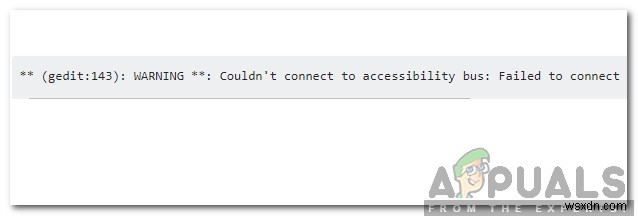
이 기능은 많은 사용자가 사용하고 있으며 소프트웨어 개발 커뮤니티에서 매우 유명합니다. 그러나 최근에 WSL의 "gedit 오류"에 대한 많은 보고가 있었습니다. 이 오류는 gedit 기능을 사용하려고 하는 동안 발생하며 오류 코드도 포함될 수 있습니다. 이 기사에서는 이 오류가 발생하는 이유에 대해 논의하고 문제를 해결하기 위한 실행 가능한 솔루션을 제공합니다.
WSL에서 "gedit 오류"의 원인은 무엇입니까?
여러 사용자로부터 수많은 보고를 받은 후 문제를 조사하고 해결하기 위한 솔루션을 고안했습니다. 또한 이 오류가 발생하는 원인을 조사하여 아래에 나열했습니다.
- 접근성 버그: 이 기능에는 매우 일반적인 알려진 버그가 있습니다. 접근성 기능을 사용하려고 하면 이 버그가 발생하여 사용자가 "gedit" 기능을 사용하여 편집할 수 없습니다.
이제 문제의 본질에 대한 기본적인 이해를 하였으므로 해결 방법으로 넘어갈 것입니다. 충돌을 피하기 위해 단계를 신중하게 구현해야 합니다.
해결책:접근성 기능 비활성화
접근성 기능에는 "gedit"를 사용한 편집 프로세스를 방해하는 알려진 버그가 있습니다. 따라서 이 단계에서는 구성 파일을 편집하여 접근성 기능을 완전히 비활성화합니다. 이를 위해:
- 탐색 다음 주소로 찾아 "~/ .bashrc" 파일.
C:\Users\USERNAME\AppData\Local\Packages\CanonicalGroupLimited.UbuntuonWindows_79rhkp1fndgsc\LocalState\rootfs\home\{LINUXUSER}\파일이 위에 언급된 주소에 없다면 아마도 다음 주소에 있을 것입니다.
C:\Users\USERNAME\AppData\Local\Lxss\home\USERNAME
- “메모장으로 파일 열기 " 또는 "메모장++ ".
- 입력 파일에 다음 줄을 추가합니다.
export NO_AT_BRIDGE=1
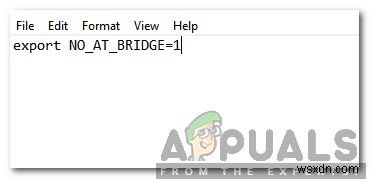
- “파일을 클릭합니다. "를 선택하고 "저장 ".
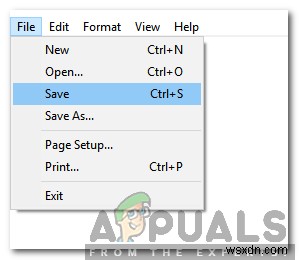
- 닫기 문서 및 확인 문제가 지속되는지 확인합니다.
